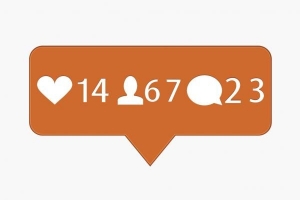Sådan downloader du Windows 10
Indhold

Microsoft udgav for nylig Windows 10, som starter og genoptager hurtigt, og som har en bedre startmenu end før. Den mest omtalte innovation er Microsoft Edge, den helt nye browser inkluderet i operativsystemet. Hvis du også godt kan lide at holde dig opdateret med den nyeste teknologi, så download Windows 10 på dit system uden forsinkelse. Tidligere fortalte vi dig hvordan man formaterer og installerer Windows 7. Nu kl Vores hjemmeside, vi skal fortælle dig hvordan man downloader Windows 10.
Kontrollerer, om din pc kan have Windows 10
Windows 10 kan frit downloades, hvis du kører en stationær, bærbar eller tablet med den nyeste version af Windows 7, 8 eller 8.1. Hvis du ikke er sikker på, hvilket Windows du bruger, kan du finde ud af det ved at besøge Microsofts officielle websted. Derudover bør du være administrator for den computer, der skal opgraderes. For eksempel kan du ikke opgradere din kontorcomputer, der administreres af it-teamet.
Oprettelse af en sikkerhedskopi
Opgradering af dit operativsystem forstyrrer dog ikke dine data, det bør du oprette en sikkerhedskopi, bare for at være på den sikre side. Du ved aldrig, noget kan gå galt under opgraderingen, og du kan ende med at miste alle vigtige filer og dokumenter.

Opdatering af det aktuelle operativsystem
Først og fremmest skal du have den nyeste version af det Windows-operativsystem, du har på din computer. Dit operativsystem skal allerede være opdateret, hvis du har sat op til automatiske opdateringer, men hvis ikke, skal du opdatere det manuelt.
· Hvis du har en Windows 7 operativsystem, skal du gå til Start > Kontrolpanel > System & Sikkerhed > Windows opdatering
· Hvis du har Windows 8 eller 8.1 operativsystem, skal du gå til Start > PC-indstillinger > Opdatering & Genopretning > Windows opdatering
Uanset hvilket operativsystem du har, vil din computer automatisk fortælle dig, om der er nogen opdateringer, der skal installeres, og også lede dig gennem installationsprocessen. Der kan være flere opdateringer, som du muligvis skal installere, før du kan fortsætte med at installere Windows 10.

Modtager Windows-prompten
Når du har opdateret dit nuværende operativsystem, dukker et Windows-ikon op på proceslinjen, der fortæller dig, at du skal reservere din Windows 10. Læs vejledningen, der kommer på din skærm, og lad Microsoft vide, at du vil have Windows 10-operativsystemet. Når du har reserveret det, bliver du nødt til det vent på, at Microsoft sender dig Windows 10. Dette kan tage et par dage, hvorefter du vil modtage en meddelelse om, at du nu kan installere det nyeste Windows 10-operativsystem. Bare følg instruktionerne på skærmen, og få dit system genstartet med det nyeste operativsystem.
Hvis du vil læse lignende artikler til Sådan downloader du Windows 10, vi anbefaler, at du besøger vores Computere kategori.